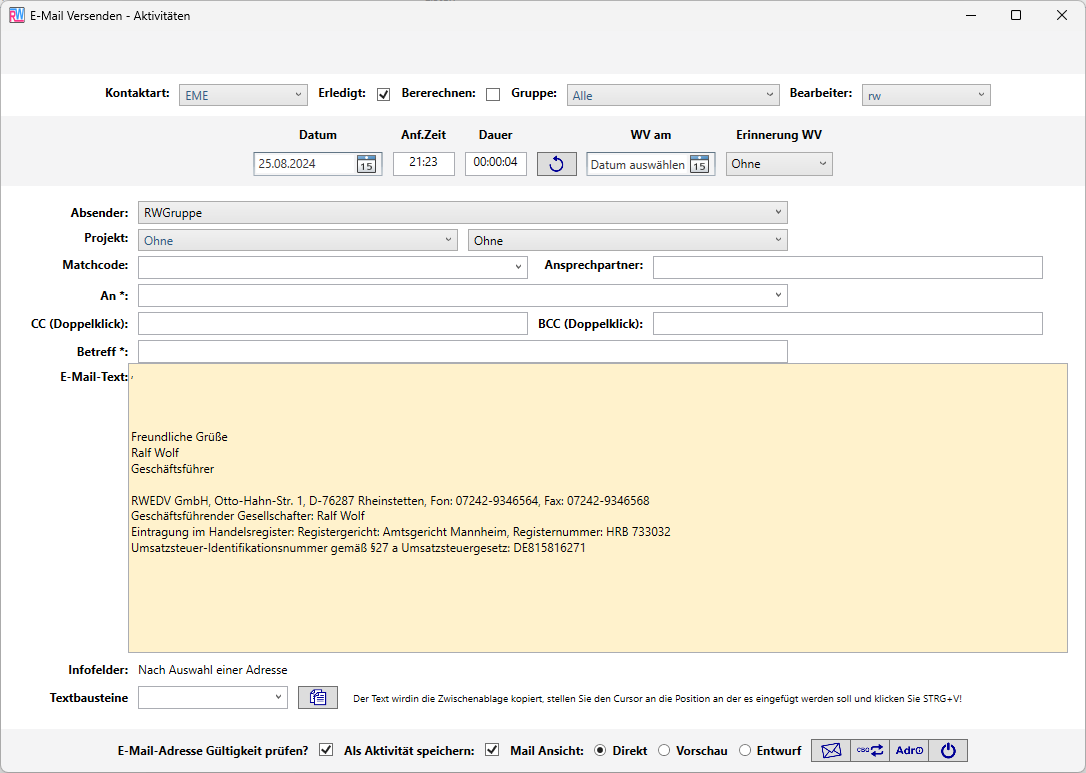E-Mail versenden
In diesem Formular bereiten Sie eine E-Mail, die Sie dann per Outlook versenden, vor.
Wenn Sie das Formular über
- Aktivitäten-E-Mail versenden aufrufen, wählen Sie den Matchcode aus der Dropdown-Liste, das sind Ihre Favoriten, oder führen Sie einen Doppelklick aus und übernehmen Sie die gewünschte
Adresse.
Eine freie Eingabe ist hier nicht möglich. - Über andere Formulare sind die Daten der vorher gewählten Adresse bereits enthalten.
Kontaktart
Ordnen Sie die E-Mail zu.
Erledigt
Markiert die Aktivität als erledigt und erscheint nicht mehr in der offen Liste.
Berechnen
Aktivitäten zum Berechnen können in der Faktura direkt als Position übernommen werden und erscheinen auf der Fibu-Liste.
Gruppe
Eine Gruppe, der die Aktivität zugeordnet werden soll, beachten Sie, das nur Mitarbeiter, die berechtigt sind, die Gruppe zu sehen, die Aktivität angezeigt bekommen.
Bearbeiter
Standardmäßig sind Sie als User eingetragen, wenn Sie genügend Rechte besitzen, können Sie auch andere User auswählen, die diese
Aufgabe übernehmen, z. B. Sekretärin schreibt E-Mail für den Chef.
Datum / Zeiten / Erinnerungen
Datum und die Zeiten für die E-Mail.
Sie haben auch die Möglichkeit, eine Erinnerung zu setzen. Es gibt einmal die Möglichkeit einer Erinnerung für den Termin und für das Datum der Wiedervorlage.
Sollte unter persönliche
Einstellungen die Erinnerung an Wiedervorlagen aktiv sein, erhalten Sie ein Erinnerungsfenster andernfalls können Sie die Wiedervorlage Liste aufrufen.
Der Timer läuft automatisch,
solange dieses Fenster geöffnet ist, Sie können ihn durch den Button  auf 0 setzen.
auf 0 setzen.
Absender (Pflichtfeld)
Wenn mehrere E-Mail-Konten in Outlook eingerichtet sind, können Sie, das Absender-Postfach hier auswählen. Das Standardpostfach können Sie in Persönliche
Einstellungen unter E-Mail Standard Konto einstellen.
Projekt
Ordnen Sie, bei Bedarf, das korrekte Projekt zu. Wenn Sie das Projekt auswählen wird die Projektnummer in den Betreff in Klammern eingefügt. Das ermöglicht eine automatische Zuordnung
beim Einlesen.
Matchcode (Pflichtfeld)
Wählen Sie den Matchcode aus der Dropdown-Liste, das sind Ihre Favoriten, oder führen Sie einen Doppelklick aus und übernehmen die gewünschte Adresse.
Eine freie Eingabe ist hier
nicht möglich.
Ansprechpartner (max. 100 Zeichen)
Dieses Feld wird automatisch von den Adressdaten übernommen, er kann hier für diese E-Mail, angepasst werden. Wird diese E-Mail,
als Aktivität, gespeichert wird, dieser Name hinterlegt.
An (Pflichtfeld - max. 100 Zeichen)
Wenn in den Adressdaten mindestens eine E-Mail-Adresse hinterlegt wurde, werden diese automatisch übernommen. Sie können die Empfänger E-Mail-Adresse in der Dropdown-Liste auswählen
oder eine andere hier eintragen.
CC / BCC
Sie können jeweils weitere Empfänger eingeben oder durch Doppelklick auswählen.
Mehrere Empfänger können durch Semikolon (;) getrennt
werden. Die Auswahl durch Doppelklick überschreibt bestehende Daten bei Übernahme.
Beachten Sie E-Mail-Adressen, die in CC eingetragen sind, sind für alle Empfänger sichtbar,
BCC (Blind Copy) sind für keinen Empfänger zu sehen.
Betreff (Pflichtfeld - max. 200 Zeichen)
Aussagefähiger Betreff dieser wird in verschiedenen Listen angezeigt.
Bemerkung (max. 32767 Zeichen)
Schreiben Sie den Text, der in der E-Mail erscheinen soll.
Die Anrede wird aus den Adressdaten übernommen, Ihre Signatur wird aus den
Stammdaten - Personal - E-Mail Fuss eingefügt.
Textbausteine
Sie können hinterlegte Textbausteine auswählen und durch Klicken auf den Button  in die Zwischenablage legen. Positionieren Sie den Cursor an der
Stelle im Text, bei der Sie den Textbaustein einfügen möchten und drücken STRG+V oder rechte Maustaste und einfügen.
in die Zwischenablage legen. Positionieren Sie den Cursor an der
Stelle im Text, bei der Sie den Textbaustein einfügen möchten und drücken STRG+V oder rechte Maustaste und einfügen.
Infofelder
Diese Felder dienen lediglich zur Information.
Als Aktivität speichern
Standardmäßig aktiviert, um Ihre E-Mail als Aktivität zu speichern. Es werden nur die hier angezeigten Informationen gespeichert. Nachträgliche Änderungen in Outlook werden
nicht berücksichtigt.
Mail Ansicht: Direkt / Vorschau / Entwurf
Sie können wählen, wie die E-Mail an Outlook übergeben werden soll
- Direkt: Die E-Mail wird direkt in den Versand übergeben.
- Vorschau: Es öffnet sich das Vorschaufenster in Outlook mit einer geöffneten E-Mail und den Informationen aus diesem Fenster. Das System wird solange blockiert, bis Sie die E-Mail in Outlook speichern oder versenden.
- Entwurf: Die E-Mail wird direkt in den Entwurf Ordner von Outlook gespeichert.
Die Vorschau können Sie als Standardwert in Persönliche Einstellungen unter E-Mail Vorschau als Standard setzen.
Buttons

Übergibt die Daten an Outlook, ist der Haken Als Aktivität speichern aktiv, wird die E-Mail als Aktivität der Adresse zugeordnet.

Aktualisiert die Dropdown-Listen, z. B. wenn Sie ein neues Projekt angelegt haben.

Ruft die Detailinformationen der Adresse auf, ist ein Ansprechpartner ausgewählt, erhalten Sie beim Aufruf die Auswahl zwischen Details der Hauptmaske oder des Ansprechpartners.